メール関連
メールサービスのご利用に際して
- メールアドレスの作成・変更
- メールアドレスやパスワードを忘れた
- 受信設定について
- 送信・受信の容量について
- 迷惑メール対策について
- 送信時認証(SMTP AUTH)について
- サーバーの負荷対策としてのアカウント一時停止について
- 主要メールソフトの設定手順
- その他メール関連サービス
- メール送信エラー時の主なメッセージと原因
メールアドレスの作成・変更
メールアドレスを作りたい、メールを追加・変更したい場合は下記よりお申込みください。
アカウントのお手続きが完了次第、「アカウント通知書」を郵送致します。
メールアドレスやパスワードを忘れた
「アカウント通知書」に登録情報を記載しておりますのでご確認ください。
アカウント通知書を紛失した時は…
セキュリティ保持のため、アカウントやパスワードは電話口ではお伝えできません。
アカウント通知書を再発行しご契約住所へ郵送致します。
お電話または下記の Webフォームからお申し込みください。
※お急ぎの場合はお電話でご相談ください。
受信設定について
受信の設定にはIMAP(アイマップ)とPOP3(ポップスリー)をご利用いただけます。
PC1台のみで使用され、外部からメールを参照することはない、という方はPOP3の設定で問題はございません。
ですが、弊社のWEBメールサービス(CCSクラウドメール)のご利用をお考えの方(PCやスマートフォンなどで)はより親和性の良いIMAPにて設定していただくことをお勧め致します。
※ WEBメールはインターネット接続環境があればどこからでもメールが確認できますが、共有端末や公共の場所に設置されているPCでご利用になる場合には、パスワードの漏洩が発生する可能性があります。十分ご注意いただいた上でご利用ください。
送信・受信の容量について
CCSNETメールアドレスで一度に送信できるデータ容量は、送受信共に50MBです。
※メール1通辺りの容量です
迷惑メール対策について
OP25B(迷惑メール発信規制)
弊社内のネットワークから迷惑メールを送信させないための対策です。
※**@ccsnet.ne.jp、**@m2.ccsnet.ne.jpのメールアドレスを現在ご利用の方には影響はございません。
迷惑メールフィルター
WEBメールにログインし「個人設定」→「フィルター」→「迷惑メールフィルター」を開きます。
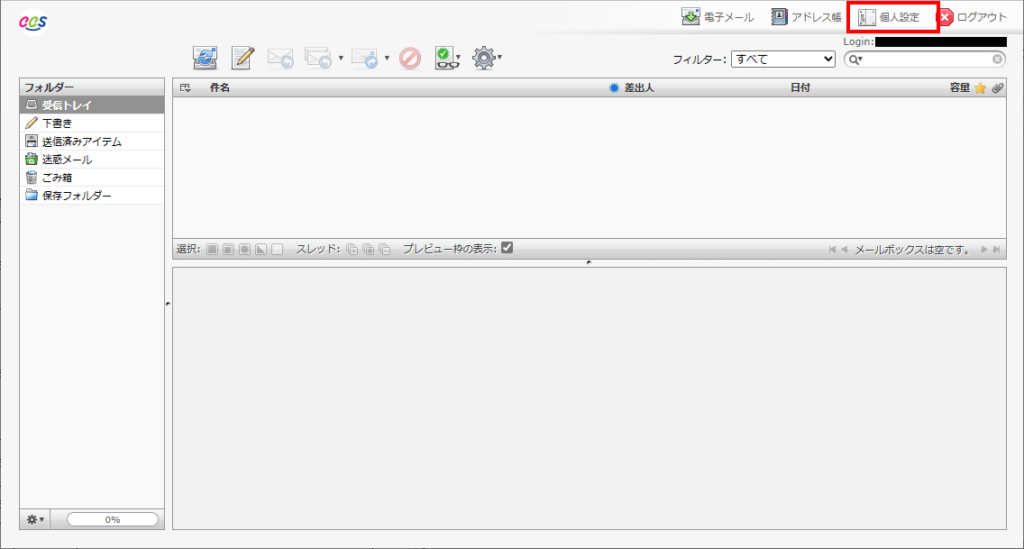
↓
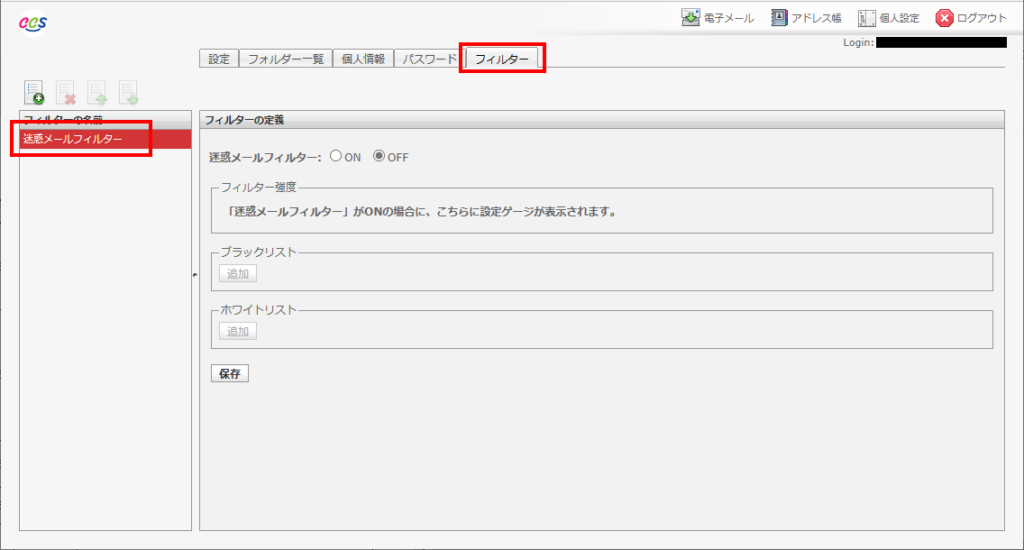
「迷惑メールフィルター」を「ON」にし強度を決定します。
注)強度を上げるほど通常のメールも対象となる可能性があります。
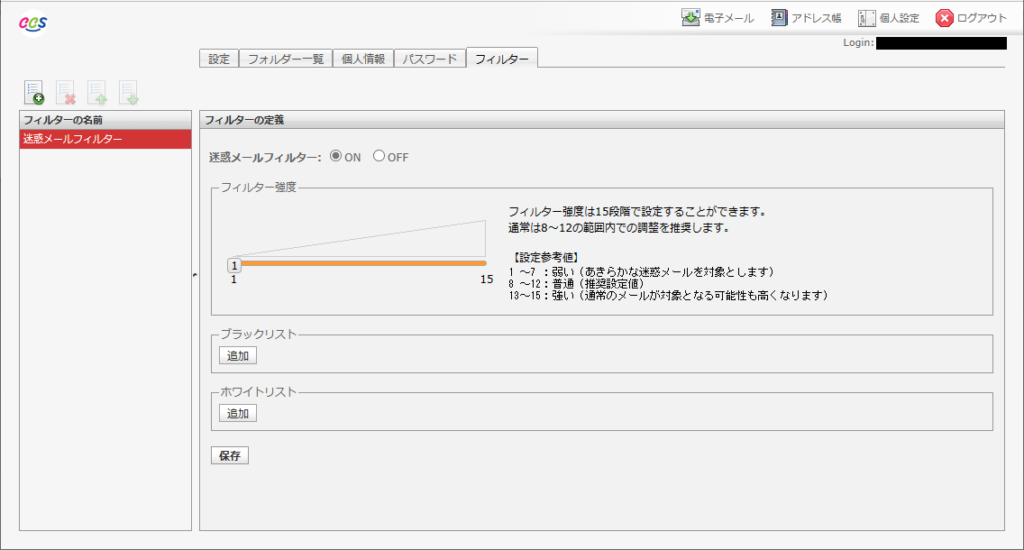
送信時認証(SMTP AUTH)について
メールを送るときにサーバーに登録されているユーザー名とパスワードを必要とします。
この設定により、メールの送信元を偽装(なりすまし)することや、ウイルスなどにより大量のメールが送信されサーバーの負荷が増大し、メールサービスがご利用になれなくなることを防止します。
なおこの送信時認証用のユーザー名とパスワードは、弊社のメールサービスでは上記POP3とIMAPのユーザー名、パスワードと同一のものを使用しております。
サーバーの負荷対策としてのアカウント一時停止について
ウィルス感染等の理由によりお客様のアカウントを利用した大量メール送信など、サーバーに高負荷を与えて障害が発生する可能性がある事象が起こる場合があります。
その際は検知機能によりご利用のアカウントを一時的にロックしサーバーの負荷を下げる措置を実施致します。
この措置が実施されたアカウントはメールの送受信ができなくなります。
突然メールが利用できなくなった場合は弊社までお問い合わせください。
ご利用のパスワードを弊社にて変更し、通知書をお送り致します。
また以前のパスワードへの変更はお控えいただきますようお願い致します。
またこの措置は弊社のメールサーバーの安定運用措置として実施されるものです。
この措置による損害に関しては責任を負いかねますので予めご了承ください。
主要メールソフトの設定手順
メール設定の前に
お手元に、弊社よりお客様に発行しました『アカウント通知書』をご用意下さい。
そちらをご参照の上で、メールの設定を行ってください。
メールの設定基本事項
弊社メールアドレスのドメインは2つありますのでご注意ください。
| メールアドレス | *****@ccsnet.ne.jp | *****@m2.ccsnet.ne.jp |
|---|---|---|
| アカウント | お客様ごとに異なります | |
| パスワード | お客様ごとに異なります | |
| 受信メールサーバー名 | mail.ccsnet.ne.jp | m2.ccsnet.ne.jp |
| 送信メールサーバー名 | mail.ccsnet.ne.jp | m2.ccsnet.ne.jp |
各種メールソフトの製品名、及び、製品の著作権は各社に属します。
 For Windows
For Windows
※「Outlook(new)」は、弊社メールサーバーの要件によりアカウント設定をしてご利用いただくことができません。
上記のメールソフトまたは「CCSクラウドメール」のご利用下さい。
※Windows Live メールについては、すべてのバージョンでマイクロソフトのサポートが終了しました。
※マイクロソフトのサポートが終了しているメーラー以外のご利用を推奨致します。
Outlook(new)を Outlook(Classic)に戻したいときは
「スタート」ボタン→「すべて」または「すべてのアプリ」→「Outlook(classic)」を起動し、
Outlook(new)が起動する場合に従来のOutlookに戻す方法をご案内いたします。
※「Outlook(classic)」が通常通り起動する場合はそのままお使いいただけます。
- Outlook(new)を開きます。
A. 画面右上に「新しい Outlook」のスイッチがある場合
→ クリックしてオフにする
B. 画面右上に「新しい Outlook」のスイッチの表示がない場合
→Outlook(new)の上部メニューから「ヘルプ」を選択し、「従来のOutlookに移動」をクリックする - 「Microsoftへのフィードバック」の画面が表示されます。
必要事項を選択・入力して画面を下にスクロールし、「送信」または「フィードバックをスキップ」ボタンをクリック。 - Outlook(Classic)が起動し、受信ボックスなどが表示された場合手順は完了です。
Outlookでメールアカウントの設定画面(メールアドレスの入力欄)が表示された場合は、
メールアカウントの設定が必要です。手順に従い入力してください。
マイクロソフト社のサポートページでも、
「Outlook(new)」(新しい Outlook for Windows)を元のアプリに戻す方法と
各種「Outllok」のメールアカウントの設定方法をご案内していますのでご参照ください。
Microsoftサポート|新しい Outlook for Windows から切り替える (外部リンク)
Microsoftサポート|Outlook for Windows にメール アカウントを追加する (外部リンク)
▮メールソフト設定について サポートをご希望の場合は、
CCSヘルプデスク 0120-20-1124(9:00~19:00 年中無休)にお問い合わせください。
その他メール関連サービス
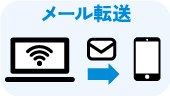 |
現在ご利用のメールアドレス(***@ccsnet.ne.jp、***@m2.ccsnet.ne.jp)に送られてきたメールを、ご指定の他のアドレスに転送いたします。 CloudMail管理画面 設定手順はコチラをご参照ください。→転送設定手順 |
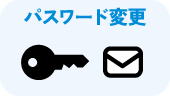 |
メールサーバーへのログインパスワードを変更することができます。 CloudMail管理画面 変更手順はコチラをご参照ください。→パスワード設定手順 |

